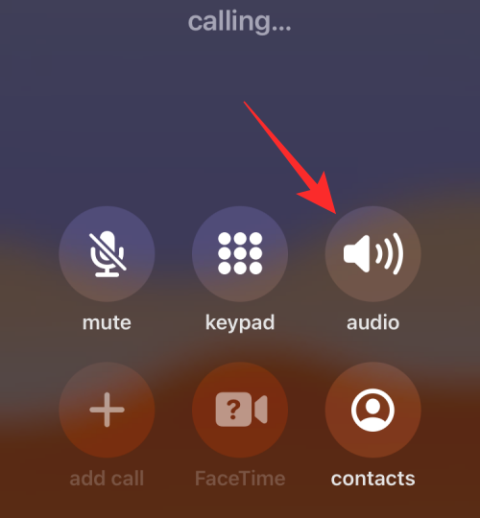Så här tar du bort appar från iCloud: 4 bästa metoder

Håller iCloud-lagringen på att ta slut? Läs denna artikel nu för att lära dig hur du tar bort appar från iCloud från iPad, iPhone, Mac och Windows PC.
Säkerhetskopiering av din iPhone är avgörande om du vill undvika oavsiktlig dataförlust. Om du förlorar eller allvarligt skadar din iOS-enhet, kommer du att kunna återställa data med hjälp av säkerhetskopieringsmappen. I grund och botten är det en kopia av informationen som lagras på din enhet.
Det finns två huvudsakliga sätt att säkerhetskopiera din iPhone: via iCloud eller via din dator. Men säkerhetskopieringsprocessen kan ibland misslyckas med att slutföras på Windows 10-datorer.
Så om din iPhone-säkerhetskopieringssession misslyckades på PC, använd lösningarna nedan.
Se till att det finns tillräckligt med ledigt utrymme på din enhet för att lagra säkerhetskopiorna. Om din enhet är full är det inte konstigt att säkerhetskopieringen misslyckades. Gå vidare och ta bort alla onödiga filer och program.
Du kan också använda verktyget Diskrensning.
Gå till Start, skriv "diskrensning" och starta verktyget.
Välj sedan den enhet du använder för att lagra säkerhetskopiorna. 
Välj de filer du vill rensa (tillfälliga filer, gamla uppdateringsmappar, etc).
Tryck på OK- knappen för att starta rensningsprocessen.
Starta sedan om iPhone backup-processen.
Koppla bort din iPhone från din dator. Starta sedan om både din iOS-enhet och din Windows 10-dator.
Om vissa temporära filer blockerade säkerhetskopieringen bör du kunna lösa problemet genom att starta om dina enheter.
Återanslut dina enheter och kontrollera om du kan säkerhetskopiera dina data nu.
Se till att du kör den senaste OS-versionen på din dator och iPhone. Kontrollera om det finns några uppdateringar tillgängliga för iTunes.
För att uppdatera Windows, gå till Inställningar → Uppdatering och säkerhet → Windows Update → Sök efter uppdateringar .

För att uppdatera din iPhone, gå till Inställningar → Allmänt → Programuppdatering .

Om du vill skaffa den senaste iTunes-versionen, starta verktyget Apple Software Update och leta efter uppdateringar.
Om din iPhone inte är den enda enheten som är ansluten till din dator, se till att koppla bort all annan kringutrustning. De kan störa din iOS-enhet.
Koppla bort alla dina externa enheter, inklusive din iPhone.
Starta sedan om din Windows 10-dator. Om du använder en bärbar dator, koppla inte in din USB-mus och -tangentbord. Använd styrplattan istället.
Anslut din iPhone till din dator. Kontrollera om du kan säkerhetskopiera dina data med kringutrustningen frånkopplad.
De program som körs i bakgrunden på din Windows 10-dator kan också störa din iPhones säkerhetskopieringsprocess.
Starta Aktivitetshanteraren och klicka på fliken Processer .
Högerklicka på de program du inte behöver under säkerhetskopieringen.
Välj Avsluta uppgift för att stänga sedan.

Stäng sedan av ditt antivirus och brandvägg. Dina säkerhetsverktyg analyserar aktivt alla filer och processer som körs på din enhet.
Och de kan flagga vissa iPhone-relaterade processer eller filer som misstänkta. Som ett resultat kommer respektive filer eller processer att blockeras. Detta kan orsaka säkerhetskopieringsfel.
Om du använder Windows 10s inbyggda säkerhetsverktyg:
Navigera till Inställningar → Uppdatering och säkerhet → Windows-säkerhet .
Klicka sedan på Virus- och hotskydd → Hantera inställningar .
Stäng av realtidsskydd .
Öppna kontrollpanelen och skriv "brandvägg" i sökfältet.
Klicka på Windows Defender-brandväggen.
I den vänstra rutan klickar du på Slå på eller av Windows Defender-brandvägg .
Stäng av brandväggen för både privata och offentliga nätverk.
Försök att säkerhetskopiera din iPhone igen.
Stäng iTunes och ta bort din iPhone från din PC.
Navigera till C:\ProgramData\Apple\Lockdown .
Öppna mappen och leta reda på iTunes-låsmappen.
Ta bort alla filer och mappar men behåll mappen Lockdown. Ta bara bort innehållet, inte själva mappen.
Starta iTunes igen och anslut din iPhone. Försök att säkerhetskopiera det igen.
Detta hjälper dig att bli av med eventuella konflikter mellan de gamla säkerhetskopieringsmapparna och den nya.
Klicka på den här datorn och följ denna väg:

Högerklicka på säkerhetskopieringsmapparna och byt namn på dem genom att lägga till old1, old2 i slutet.
Där har du, vi hoppas att en av dessa lösningar fungerade för dig.
Håller iCloud-lagringen på att ta slut? Läs denna artikel nu för att lära dig hur du tar bort appar från iCloud från iPad, iPhone, Mac och Windows PC.
Om du älskar att modifiera iOS-inställningar eller vill felsöka dem, hjälper det om du lär dig hur du återställer iPhone & iPad-inställningar. Läs nu!
Har du problem med att din iPhone inte ringer på ditt Apple-telefon? Prova dessa felsökningssteg först innan du skickar telefonen för reparationer.
I det här inlägget går vi igenom hur man löser ett problem där kartnavigering och GPS-funktioner inte fungerar ordentligt på Apple iPhone.
Vill du fixa iPhone eller iPad frysta eller låsta skärmproblem? Läs den här artikeln för att hitta några enkla metoder innan du kontaktar Apple Support.
Lär dig hur du enkelt slår på högtalaren under samtal på din iPhone. Få hjälp med lösningar för iPhone som inte fungerar som den ska.
Ställ in din musik att upprepa på Apple iPhone, iPad eller iPod Touch med hjälp av denna enkla handledning.
Om iTunes inte kunde säkerhetskopiera din iPhone på Windows 10 eftersom säkerhetskopieringssessionen misslyckades, koppla ur all kringutrustning och återställ Lockdown-mappen.
Lös ett problem där textmeddelanden inte kommer fram till endast en enda mottagare med den här felsökningsguiden.
Ibland behöver du mer lagringsutrymme på din telefon och bestämmer dig för att radera gamla textmeddelanden för att frigöra utrymme. Men så går man på en raderingsrunda och
Vi visar dig flera sätt att stänga av radion på Apple iPhone, iPad eller iPod Touch.
Att konfigurera ett VPN på din telefon är ett utmärkt sätt att säkerställa att din surfaktivitet förblir privat från din mobildataleverantör. Men någon gång,
En lite känd funktion på iPhones är möjligheten att ställa in ett automatiskt svar via iMessage när du inte är tillgänglig, precis som när du är ute
Hur man löser ett problem där kartnavigering och GPS-funktioner inte fungerar korrekt på Apple iPhone.
Hjälp för att hitta din saknade App Store-ikon på din Apple iPhone eller iPad.
Lös ett problem där du inte kan ta bort en app från din Apple iPhone eller iPad eftersom X inte visas som förväntat.
Lär dig hur du tar bort Siri-appförslag på din Apple iPhone och iPad.
Lös ett problem där mikrofonen saknas eller inte fungerar på Apple iPhone eller iPad-tangentbordet.
Vi tillhandahåller tre sätt att se skrivbordsversionen av Gmail på din Apple iOS-enhet.
Hur man spelar upp video i slow motion på Apple iPhone eller iPad.
Håller iCloud-lagringen på att ta slut? Läs denna artikel nu för att lära dig hur du tar bort appar från iCloud från iPad, iPhone, Mac och Windows PC.
Om du älskar att modifiera iOS-inställningar eller vill felsöka dem, hjälper det om du lär dig hur du återställer iPhone & iPad-inställningar. Läs nu!
Hitta här hur du laddar ner köpt musik, filmer, appar eller böcker till din Apple iOS-enhet från iTunes med hjälp av iTunes inköpshistorik.
Lös ett problem där skärmen på Apple iPhone eller iPad verkar förstorat och är för stor för att använda på grund av att iPhone fastnat på zoom-problemet.
Har du problem med att din iPhone inte ringer på ditt Apple-telefon? Prova dessa felsökningssteg först innan du skickar telefonen för reparationer.
Lär dig hur du får åtkomst till SIM-kortet på Apple iPad med denna handledning.
I det här inlägget går vi igenom hur man löser ett problem där kartnavigering och GPS-funktioner inte fungerar ordentligt på Apple iPhone.
Vill du fixa iPhone eller iPad frysta eller låsta skärmproblem? Läs den här artikeln för att hitta några enkla metoder innan du kontaktar Apple Support.
Den stabila iOS 17.4-uppdateringen är runt hörnet och innehåller flera betydande förändringar. Apple har betatestat operativsystemet i några veckor, med releasen
Microsoft tar äntligen sin digitala assistent Cortana till Android och iOS i Storbritannien. Releasen, som kommer runt ett år efter en liknande lansering